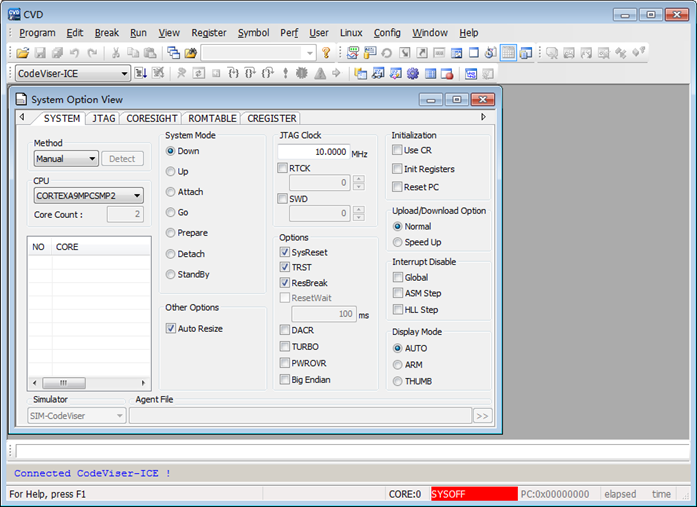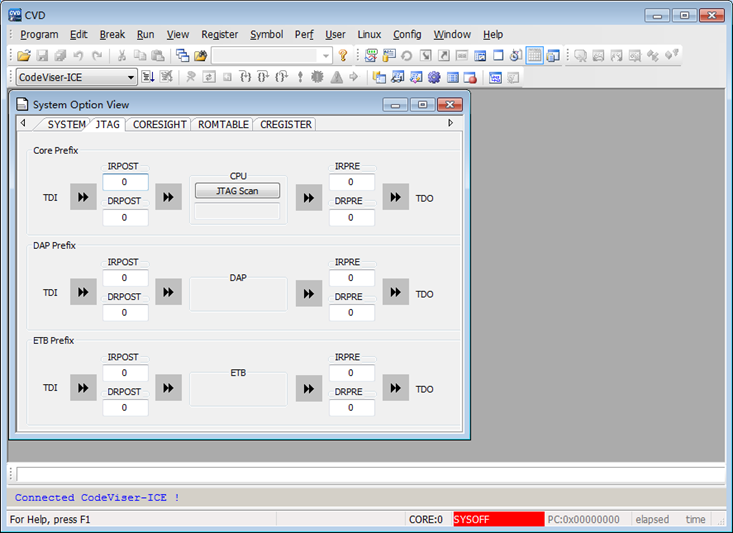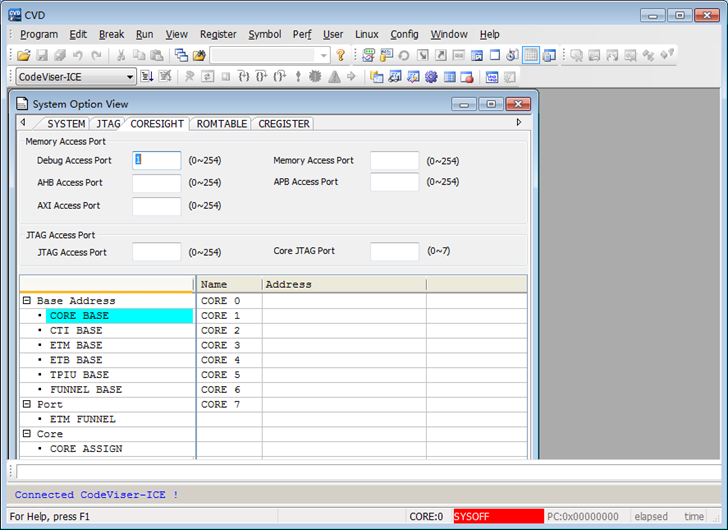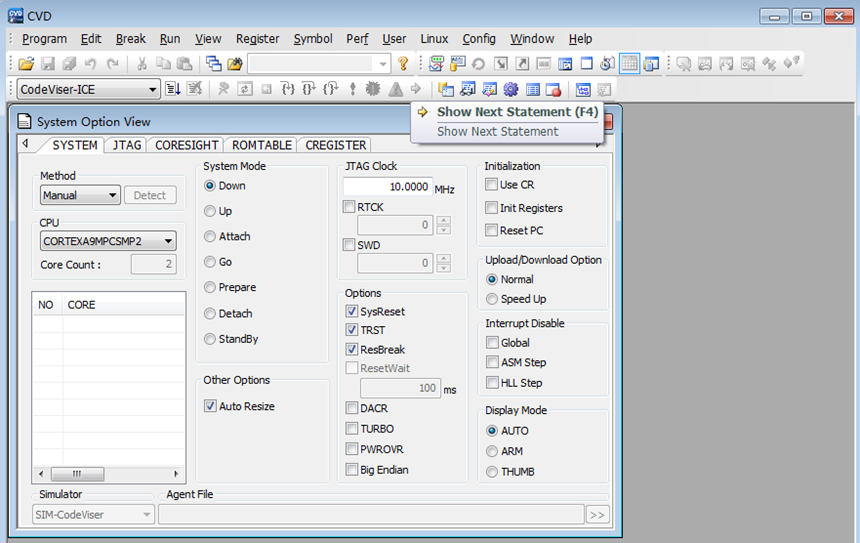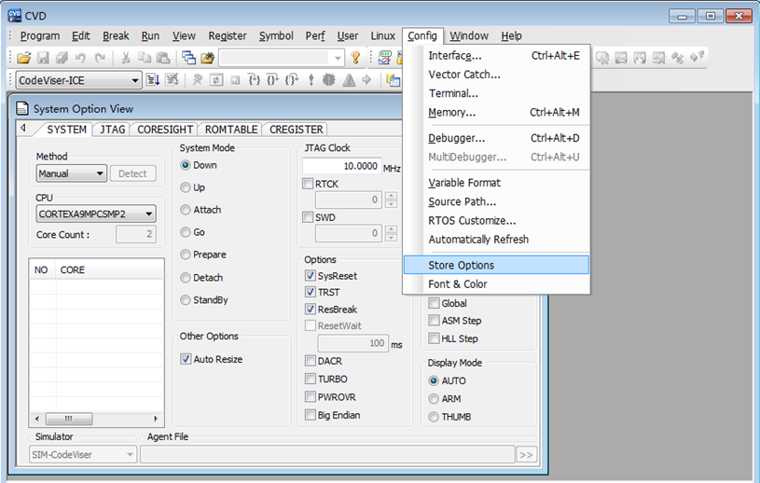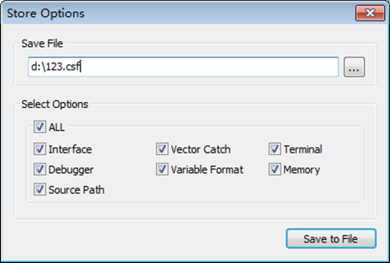背景介绍
客户在购买了JNDTech的CodeViser仿真器产品后,经常需要对仿真器和处理器进行配置,本文将介绍如何在CVD中对Cortex-A9双核处理器进行配置。
软硬件环境
1.CodeViser仿真器 一台
2.Cortex-A9的目标板一块
3.CVD软件
4.Windows 10 操作系统
5.PC机一台
解决方案
启动CVD , 连接好板子, 从CVD调试器主窗口的菜单上选Config, 在系统选项窗口的System选项卡下, Method项下面如果是Auto选项, 按Detect检测不通过, 请点 Auto 右边复选框的下三角, 选择 Manual, 在CPU项下面CORTEXA9MPCSMP2(如后面参数配置完成后连不上,可选其它cortex A9双核相关的选项进行测试)。
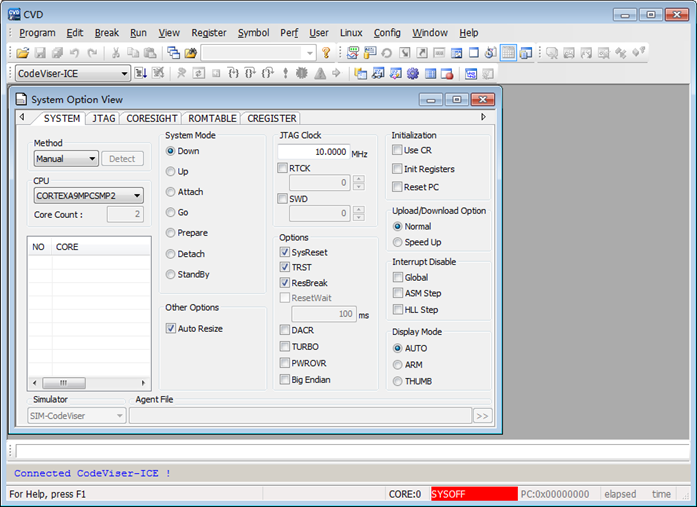
然后, 点击JTAG 选项卡, 如需要则进行Core Prefix配置, 配置完成后,点击中间的JTAG Scan, 看看下面的IR和DR都是多少, 和处理器手册中描述的一样不一样。 也可以参考ARM公司的Dstream仿真器的设置来配置。如需要, 还可以配置DAP Prefix 和ETB Prefix, 一般缺省即可.
再选择 CORESIGHT 选项卡, 下面BASE Address中的CORE BASE是必须配置的, 其值一般处理器手册中会提供, 双核就需要配core 0和core 1的值, 也可以参考ARM公司的Dstream仿真器的设置来配置。
配置完成以后, 回到System选项卡, 点按中间System Mode项下面的 UP 按钮,看看能不能连上. 如果可以连上, 就应该可以看到汇编语言窗口, 如果看不到汇编语言窗口,可以点击工具条中黄色的右箭头, 打开汇编窗口, 然后,就应该可以进行单步调试和观察寄存器了。
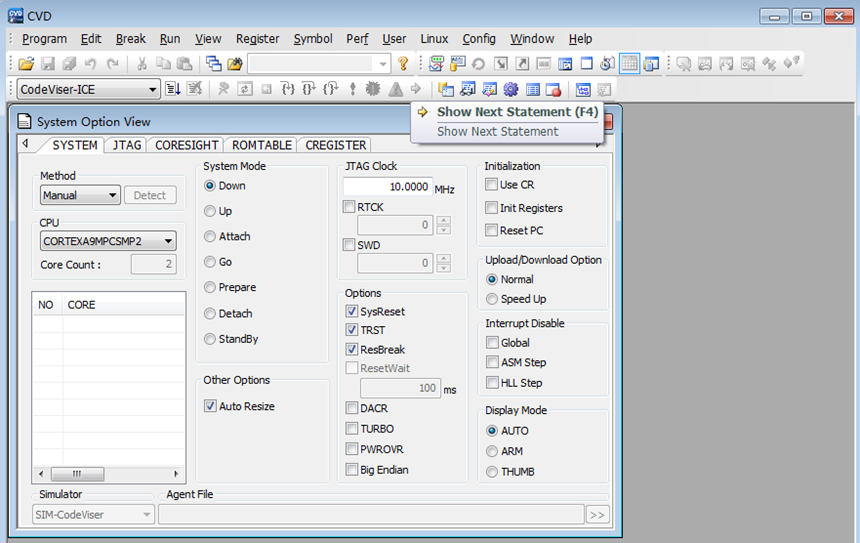
如果都可以正常工作了, 你可以从菜单中选Config->Store Optios, 将你的配置存成一个脚本文件*.csf,
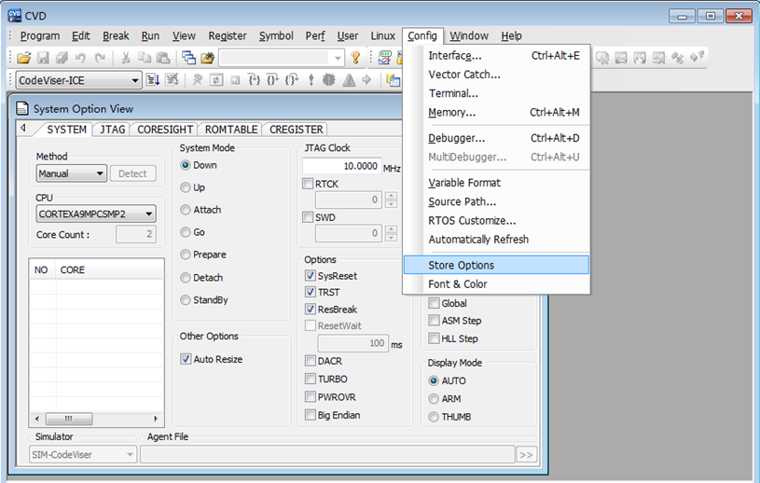
例如: 输入 d:\123.csf, 然后,按 Save to File,
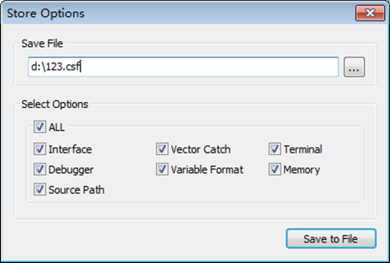
我们就会在D:盘根目录下看到123.csf的脚本文件。